Как подключить Mi Drop ShareMe к компьютеру
С помощью FTP-протокола возможен также обмен файлами между смартфоном и компьютером, подключённым к одной Wi-fi-сети (это важное условие). Чтобы посредством ShareMe передавать файлы на ПК выполняем следующие действия:
Чтобы посредством ShareMe передавать файлы на ПК выполняем следующие действия:
- Открываем приложение на смартфоне.
- Идём в настройки (в верхнем правом углу), в открывшемся меню выбираем «Подключение к компьютеру».
- Убеждаемся, что Wi-fi-соединение активно (это обязательное условие беспроводной передачи) и нажимаем «Запустить».
- IP-адрес, который выдала утилита ShareMe, вводим в адресную строку диспетчера файлов на компьютерном устройстве с ОС Windows, после чего в проводнике будет доступно содержимое телефона.
- Выбираем нужный файл или несколько и переносим с мобильного устройства на компьютер или, наоборот, с ПК на смартфон.
- Если ПК или ноутбук на платформе macOS или Linux, потребуется FTP-клиент, например, FileZilla. В окошке «Хост» вводим FTP-адрес и жмём кнопку «Быстрое соединение». Клиент соединится с сервером, после чего станут доступны по управлению файлами.
- Если к FTP-адресу кем-то будет получен доступ, это откроет возможности для получения содержимого памяти смартфона, поэтому при запуске FTP-соединения лучше позаботится о парольной защите, выбрав второй вариант и присвоив имя и пароль, которые будут запрашиваться при подключении. Для обеспечения передачи файлов просто вводим эти данные на компьютере.
Как подключить Mi Drop (ShareMe) к компьютеру
Случаются ситуации, когда данные необходимо послать не на смартфон, а именно на персональный компьютер. Как подключать телефоны к ПК мы знаем, но не всегда хочется использовать USB-шнур, а Bluetooth многие компьютеры вообще не поддерживают. Единственный и оптимальный вариант – Mi Drop.
Начинаем:
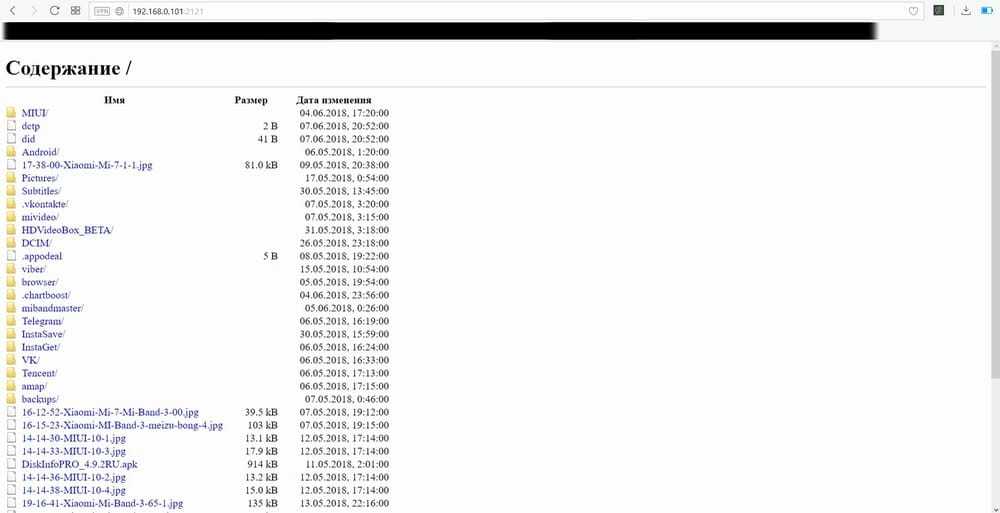
- Открываем на смартфоне приложение Mi Drop.
- Видим в верхнем правом углу изображение троеточия, это символ настроек, переходим туда.
- Открывается новое меню, где на первом месте расположена нужная вкладка «Подключение к компьютеру».
- Проверяем, чтобы Wi-Fi-соединение было активно, и жмем «Запустить».
- Появляется IP-адрес, который выдал Mi Drop, его необходимо ввести в диспетчер файлов на компьютере. Самая лучшая программа для Windows – известнейший Total Commander.
- Если вы все проделали правильно, на экране высвечивается содержимое телефона.
Также свой IP-адрес вы можете узнать в любом файловом менеджере на смартфоне. Для этого открываем в проводнике (для примера возьмем Explorer) перечень основных функций и папок. Ищем значок с коротким названием FTP. Кликаем на кнопку запуска и нам выдает специальную ссылку-адрес. Вбиваем ее, как и в вышеприведенном методе, в утилиту на ПК.
Передача Android – Android
Для того чтобы передать информацию между двумя смартфонами Сяоми, необходимо запустить уже имеющееся приложение. Напомним, версия MIUI должна быть не ниже седьмой.
Стоит упомянуть, что данное ПО можно официально установить из Google Play Market на любой Android смартфон, что делает это приложение крайне удобным для всех пользователей.
Developer:
Price: Free
Итак, перед началом передачи, нужно найти среди установленных приложений Mi Drop и запустить его. Аналогичным образом поступает тот, кто принимает данные — владелец второго аппарата. Дальше нужно следовать подсказкам самой программы.
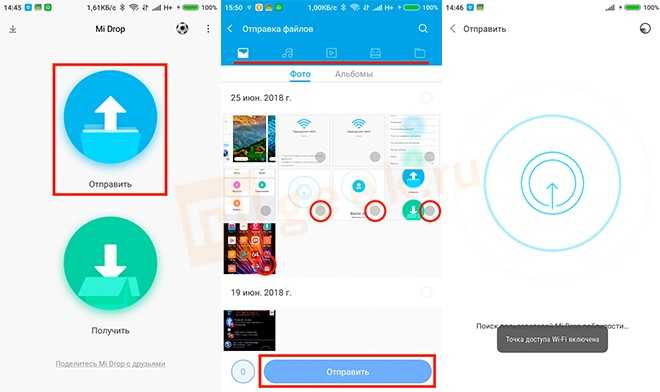
Один из абонентов должен выбрать пункт «отправить». Второй, соответственно — «получить». Тот, кто передает файлы, должен найти их на своем устройстве. Далее, происходит поиск второго абонента.
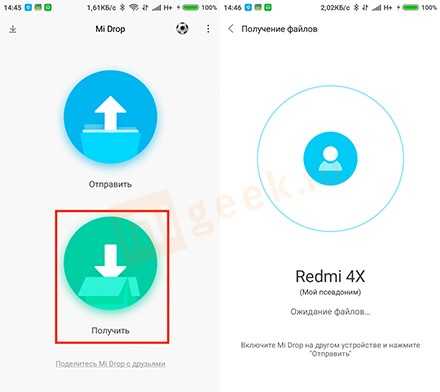
Приложение в аппарате «принимающей стороны» активирует специальную конфигурацию точки доступа wi-fi и, таким образом, обеспечивается готовность к приему информации.
В итоге передача информации будет происходить независимо от наличия или отсутствия сети Интернет, напрямую между двумя аппаратами, используя прямое соединение wi-fi радиоканала.
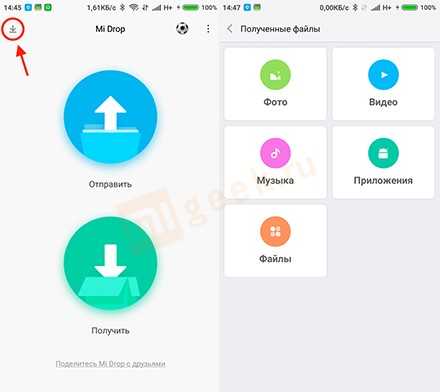
Чтобы посмотреть полученные файлы, необходимо нажать на стрелочку сверху слева и выбрать нужный тип файлов.
Как передать файлы через ShareMe со смартфона на смартфон
Для того, чтобы передать файл с вашего смартфона на другой, нужно чтобы и у вас, и на другом устройстве было установлено и запущенно ShareMe.
Запустите на своём устройстве ShareMe. Вы увидите файловый менеджер
Обратите внимание на вкладки сверху. Там файлы сортированы по типам: недавние, все файлы устройства, видео, фото, приложения и аудио, соответственно.
Выберите файл, который хотите отправить, поставив на нём галочку
Таким образом можно выбрать несколько файлов, чтобы переслать их в одной сессии.
Затем нажмите кнопку «Отправить».
Вы увидите окно, в котором с помощью сканера QR кода можете подключиться к другому устройству (о том, где взять код для сканирования, будет рассказано ниже).
Также, если в пределах доступности Bluetooth присутствует другой смартфон с запущенным ShareMe и готовый к приёму файлов, то вы увидите его идентификатор в области ниже сканера.
Сразу после сканирования QR кода на другом смартфоне либо после обнаружения смартфона по идентификатору начнётся подключение к устройству. И после этого файлы начнут передаваться. Скорость передачи зависит от выбранного протокола, марки смартфона и объёма файлов. После передачи вы увидите список отправленных файлов.
Если нажать на кнопку для возврата назад, то подключение прервётся, и вы увидите статистические данные о передаче, а также предложение оценить приложение.
Как удалить Mi Drop?
Зачем нужно удалять Mi Drop? Это вполне удобное приложение, которое может вам пригодиться и выручить в нужный момент, но если все же вы решитесь его удалить, то сделать вы это скорее всего не сможете. На официальный запрос техподдержка Xiaomi отвечает как-то так:
Тем самым, удалить эту программу можно исключительно при наличии root прав в смартфоне.
Шаг 1. Получаем root права в вашей модели смартфона.
Шаг 2. Запускаем любой файловый менеджер с поддержкой root и ищем MiDrop.apk где-то здесь /system/priv-app/
Шаг 3. Удаляем, но прежде чем радоваться, не забываем о том, что в случае обновление оно опять появится.
Видео
Вывод
Не стоит заморачиваться с получением рут прав (если только их уже у вас нет), проще оставить приложение как есть, либо перенести его в какую-либо из папок на смартфоне. А если вы до этого пользовались SHAREit и аналогами, то несомненно стоит попробовать Mi Drop и оно вам наверняка понравится.
Сразу смотрите:
- Xiaomi Mi A1 4GB 32GB тоже есть
- Тестируем Xiaomi Mi Note 3 в AnTuTu и Geekbench
- Что в коробке с Xiaomi Mi Note 3 6GB/64GB Black из Китая
- Xiaomi Mi A1 vs Xiaomi Redmi Note 4x — что выбрать?
- Xiaomi Redmi Note 5 появился в тестах
Появление MSA в системе.
Если на старых моделях прошивки MIUI MSA закачивался в систему после нескольких апгрейдов, то сегодня система изначально идет со встроенной программой. Так что смартфон Xiaomi приобретаются уже с MSA.
Наибольшая проблема, которая потенциально может быть связана с MSA – это проблема растраты трафика. Приложение часто отправляет и принимает от сервера небольшие файлы (1-5 Кб), что не критично, но вот наши сотовые операторы округляют эти цифры до 50-150 Кб, из-за чего потраченный трафик серьезно растет. Если в обычных условиях это никак не влияет на работу смартфона, то в роуминге подобные траты способны быстро выкачать деньги. Хотя, справедливости ради стоит сказать, что китайский Андроид Xiaomi посылает не так много запросов в день, да и чаще всего это напрямую связано с вашим интернет-серфингом.
Шаги по использованию ShareMe с одного Android на другой
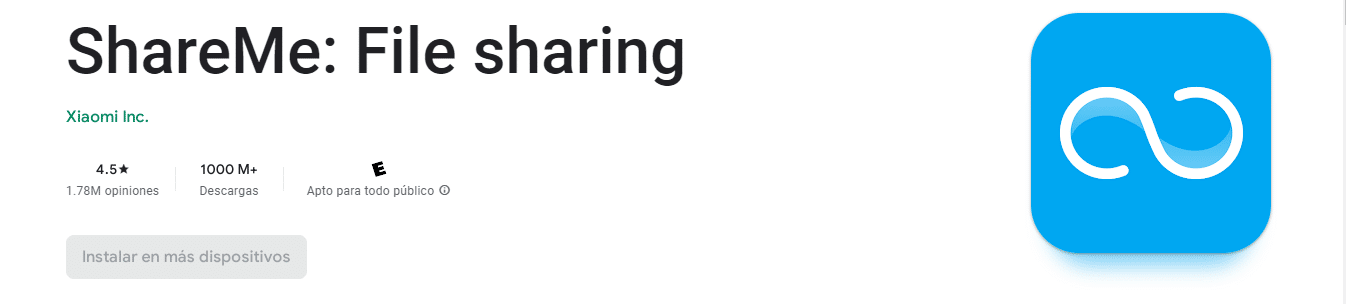
Это приложение, как мы уже упоминали, имеет довольно простой в использовании интерфейс. Однако тогда Мы даем вам шаги, чтобы вы научились использовать его без проблем:
Первое, что вы должны сделать, это Убедитесь, что на обоих устройствах установлено приложение
В том случае, если он не скачивается, вы можете сделать это из Google Play.
После того, как вы уже загрузили приложение, важно, чтобы оба пользователя вводят и настраивают его с именем и изображением профиля.
Тогда вы должны установить разрешения приложения так что вы можете использовать его.
Как только вы войдете на страницу, вы сможете заметить две опции, одна из которых называется «recibir» и другой «Enviar».
Чтобы отправить файлы, вы должны нажать опцию «Enviar” с устройства, на которое вы собираетесь отправлять информацию. Устройство, которое будет принимать, должно выбрать опцию «recibir».
Как только вы выберете опцию «отправить», приложение даст вам доступ к данным, которые вы можете отправить.
Затем выберите всю информацию, которую вы хотите отправить на другой мобильный телефон Android и снова нажмите кнопку отправки.
Нажав опцию отправки во второй раз, приложение начнет поиск доступного устройства на своего рода радаре
Обнаружив устройство, подключенное к локальной сети, он покажет вам то же самое на экране. Если соединение не установлено, приложение выдает вам QR-код, который вы можете отсканировать.
Как только соединение установлено, принимающий мобильный должен принять перевод, что обычно выполняется за несколько секунд, так как скорость передачи обычно составляет около 10 МБ/с.
Если вы выполните эти шаги, вы сможете передавать файлы с одного Android на другой, но вы также узнаете, что такое shareme и как его использовать.
Разработчик:
Цена:
Это Бесплатно
Share Me не подключается к телефону
В процессе передачи в приложении могут быть проблемы. Если вы заметили, что Bluetooth автоматически включается в вашем телефоне – это может делать Share Me. Откройте параметры приложения и закройте доступ к блютуз.
- Если в Share Me постоянно появляются уведомления о плохом соединении – убедитесь в том, что установлена последняя версия. В параметрах можно найти функцию для автоматической проверки;
- Не получается обнаружить другое устройство – для передачи файлов по QR-коду на обоих устройствах должен быть включен WiFi и установлено приложение Share Me. Если файлы передаются по блютуз – он также должен быть активирован на телефонах. Расположите телефоны ближе друг к другу и повторите отправку файлов;
- Share Me медленно передаёт файлы – скорость может снижаться из-за большого расстояния между устройствами (при передаче по Bluetooth). WiFi-роутеры могут мешать обмениваться файлами по блютузу. Остановите работу других приложений в телефоне;
- Передача больших файлов прерывается – создатели приложения не рекомендуют сворачивать его во время обмена файлами. Андроид может некоторое время держать фоновые процессы запущенными, после чего автоматически останавливает их для освобождения оперативной памяти.
Share Me пока что не умеет отправлять файлы сразу на 2 и более устройства. Сейчас приложение способно работать только между двумя телефонами. Со слов Xiaomi – эта функция в разработке.
Как отправить контакты по Mi Drop
Контакты – тот раздел, который не показывается в диспетчере файлов, поэтому их отправка производится через одноимённую папку.
Как отправить имя и/или номер телефона на другое устройство:
1. Выберите нужный контакт;
2. Нажмите «Отправить» и подтвердите правильность отправляемой информации – номер и имя;
3. Далее выберите способ передачи – Mi Drop;
4. После открытия программы, проделайте вышеописанные действия (поиск получателя и т.д.).
5. Готово!
В обновлённых версиях прошивки MIUI производить транспортировку данных можно даже в оба направления одновременно, что не может не радовать частых пользователей этой функции, как и новый, более приятный на вид интерфейс приложения. Также у Mi Drop появилась новая способность прерывать передачу данных с возможностью её восстановления в будущем.
How to Use Mi Drop App to Transfer Files Between Android Devices
The main purpose of the Mi Drop app is to transfer files between Android devices. In case you are not sure how it works, here are the steps to help you.
Step 1: Install Mi Drop on both the Android devices and connect them to the same Wi-Fi network.
Step 2: Open the Mi Drop app and tap Send on the device from where you want to send files. Select the files that you want to send on the next screen. You can select multiple files and even different file types.
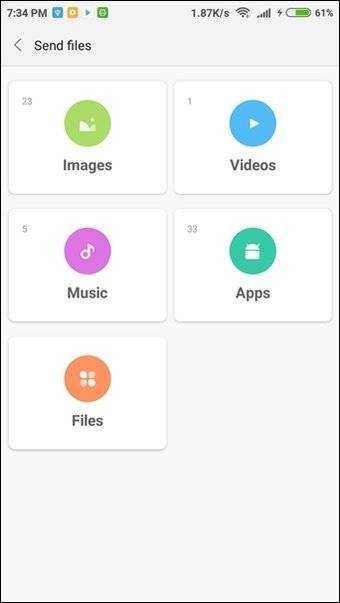
Step 3: Open the Mi Drop app on the second phone and tap Receive. You will see that the receivers name will pop-up on the first phone on the Mi Drop app. Tap it. On the second phone, you will be asked whether you want to receive the file. Tap Ok.
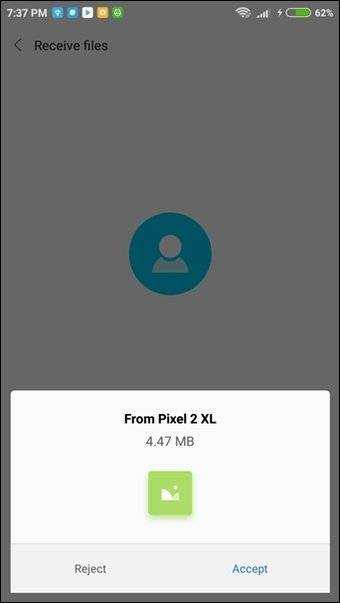
That’s all you have to do. Mi Drop will then start transferring files.
Определение приложения ShareMe
Многие владельцы андроидов задают вопрос: что это за программное обеспечение и для чего оно применяется?
Отправлять можно вне зависимости от их объёма:
- фотографии;
- музыкальные композиции;
- видео и другую информацию.
Передаются данные на быстрой скорости и без подключения интернета. В случае, если по каким-либо техническим причинам получение данных не состоялось, функцию всегда можно повторить. Причем при помощи программы передается нужная информация не только на мобильные устройства определенной модели, но и на другие модели операционной системы Android, аpp модели, а также iOS или ПК.
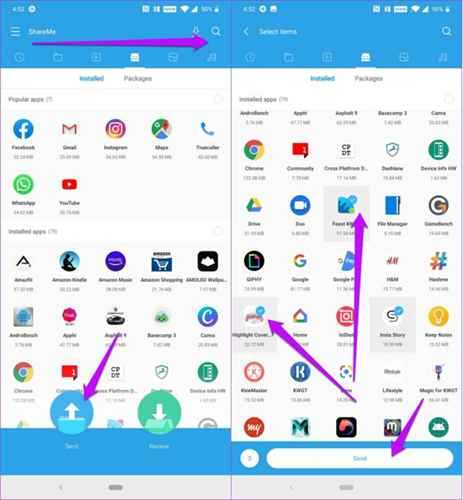
Однако главной особенностью является то, что софт устанавливается как на телефоне отправителя, так и получателя. На подсоединение можно провести определенную защиту и обозначить ее паролем.
Что удобней и быстрее?

Итак, что у нас в итоге? Стоковый Android не обременен лишними настройками, приложениями и утилитами. Если нужно что-то за пределами предлагаемого разработчиками минимума, потребуется дополнительный софт.
В MIUI уже на старте интегрированы практически все системные элементы для тонкой настройки смартфона. Про софт сторонних разработчиков, изменяющий параметры ОС, можно смело забыть.
Ограничения действий снижают замусоренность ОС на протяжении всего жизни смартфона, а качественная оптимизация и длительная поддержка Xiaomi приводит к стабильной работе на протяжении всей жизни смартфона.
В крайнем случае, он легко превращается в «звонилку», резервный аппарат или «бабушкофон». Обычный Android-смартфон за это время превращается в «тыкву».
P.S. Кто круче: MIUI или «голый» Android?
iPhones.ru
Кто кого? Ответ ожидаем.
Рассказать
Mi Share
Mi Share – это специальная технология, которая позволяет обмениваться файлами между устройствами. Такое нововведение впервые появилось в прошивке MIUI 11, и работает на смартфонах Xiaomi с версией Android 8 и выше. Режим позволяет передавать любые файлы на высокой скорости от одного смартфона к другому телефону или ноутбуку. Весь обмен данными происходит благодаря подключению к одной сети Wi-Fi. Если же устройства подключены к разным сетям, то выполнить передачу файлов между ними не получится.
Не нужно путать технологию Mi Share с сервисом ShareMe (ранее Mi Drop). Это две совершенно разные опции, так как в первом случае обмен файлами происходит по Wi-Fi, а во втором – через Bluetooth. Чтобы включить данный режим необходимо зайти в следующие разделы настроек: «Подключение» → «Mi Share» → «Переводим ползунок вправо».
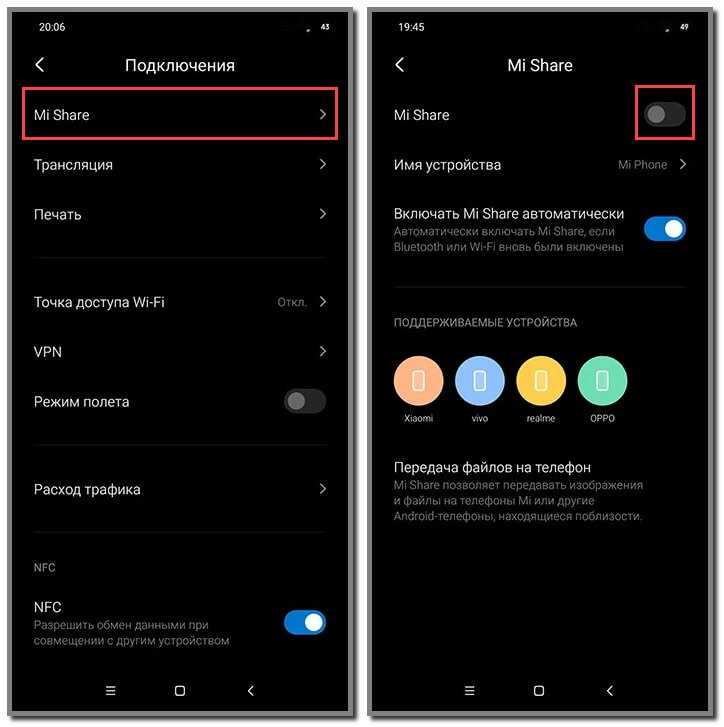
Также опцию можно активировать через шторку быстрого доступа. Для этого её необходимо открыть и найти соответствующий пункт. Если нужной функции там не окажется, то нажмите по значку «Сортировка». Здесь найдите иконку «Mi Share» и переместите её в основное меню. А чтобы воспользоваться технологией переходим в стандартный проводник, выделяем нужный файл, выбираем «Отправить» и нажимаем по названию второго устройства. На данный момент обмениваться файлами можно со смартфонами Vivo, Realme, OPPO и Xiaomi.
Доступный или заблокированный загрузчик

Единственный способ обойти такие запреты для приложения — установиться в загрузочную область. Но если обычный AOSP чаще всего предлагает открытый доступ к нему через системный загрузчик, MIUI начисто блокирует доступ к ней.
Нужно прошить на стороннюю прошивку? Нужно получить разрешение на разблокировку загрузчика, подключить смартфон к компьютеру и молиться, чтобы китайские сервера были доступны.
При этом обмануть какой-нибудь «Сбербанк», проверяющий «чистоту» системной области накопителя, будет довольно сложно — скорее всего, он перестанет работать.
С одной стороны, это плохо, и для опытного пользователя приносит только дополнительные проблемы. С другой стороны, родные прошивки Xiaomi работают стабильно и редко требуют вмешательства. И антивирус не потребуется, как в анекдоте про вирусы в Linux: ему вручную придется выставлять все разрешения.
AOSP, напротив, с открытым по умолчанию загрузчиком представляет собой сплошную дыру безопасности даже для приложений из Google Store.
Как правильно использовать приложение ShareMe
Поскольку утилиту изобрела компания Сяоми, на всех ее смартфонах уже по умолчанию стоит данная программа. Ничего устанавливать и настраивать не нужно, как только войдете в системные приложения – увидите там Mi Drop, готовое к работе.
Давайте теперь рассмотрим, как именно будем передавать файлы. Здесь все предельно просто. Для начала определяемся, какие данные нужно отправить. Если это фотографии, картинки, скриншоты – понадобится встроенное приложение «Галерея», если документы – необходимы текстовые редакторы. Для всего остального: файлы приложений, видео, музыка, подойдет любой файловый менеджер, или установленный по умолчанию от Xiaomi, или сторонний с Google Play, например, ES Проводник.
Отправка файлов
На примере рассмотрим операцию с отправкой фотографий. Это самая легкая и самая частая процедура. Переходим в «Галерею» (желательно использовать встроенное, а не стороннее приложение). Видим свои фото и выделяем галочками необходимые для перемещения. Можно отправлять сразу несколько. Вверху или внизу появляется дополнительная вкладка, в которой жмем «Отправить».
Высвечивается дополнительное мини-меню, где предлагаются службы для отправления. Здесь и электронная почта, и соц. сети, и Блютуз. Находим нужный нам Mi Drop.
Получение файлов
Теперь берем второй смартфон: на нем необходимо активировать функцию Ми Дроп. Открываем шторку уведомлений и жмем на значок приложения. И осталось последнее действие: на первом телефоне указываем получателя. Он определится с помощью модуля. Остается только забрать материалы с устройства, подтвердив запрос на получение с помощью кнопки «ОК».
Как удалить
Если предустановленный софт не оказался для вас полезным или вы решили, что скачанный из магазина приложений ShareMe больше не нужен, его можно удалить. С телефонами Xiaomi, где утилита стоит по умолчанию в этом плане сложнее. Чтобы выкорчевать штатный инструмент, потребуются root-права или можно использовать программу ADB Run для управления Android-устройствами с помощью средств ADB.
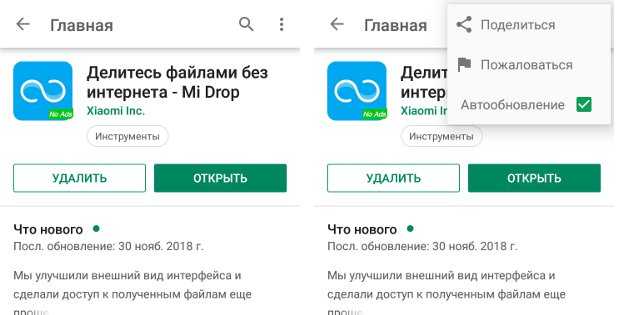
Есть и альтернативный вариант – отключение обновлений для софта и игнорирование его существования на смартфоне. Для этого выполняем следующие манипуляции:
- Идём в Google Play Market и находим здесь Mi Drop.
- Под названием приложения жмём кнопку «Удалить», соглашаемся с удалением всех обновлений для данного продукта.
- Жмём на три точки вверху справа, чтобы вызвать дополнительное меню. Здесь снимаем отметку напротив пункта «Автообновление».
После этих действий ShareMe хоть и останется на мобильном устройстве, проявлять себя не будет.
Занимает софт не так много места, при этом является очень удобным и полезным продуктом, гораздо быстрее (в 200 раз, если верить разработчикам) справляющимся с задачей перемещения файлов, чем при использовании Bluetooth.
Обмен файлами между смартфонами и ПК
Mi Drop является фирменной утилитой китайской компании Xiaomi (Сяоми) и предназначена для передачи/приёма различных элементов посредством сети Wifi или по Bluetooth.
К примеру, вы хотите поделиться с человеком, который находиться рядом с Вами, своими фото, видео, документами. Или же наоборот, он хочет Вам передать какие-то файлы.
Достаточно запустить Ми Дроп на обеих телефонах, выполнить сопряжение и произвести обмен нужными объектами. Кроме того, реально подключаться к компьютеру и просматривать структуру папок мобильного гаджета, сохранять необходимые файлы. Далее мы рассмотрим детальную инструкцию.
Mi Drop откуда появляется на смартфоне? Это предустановленная программа на всех устройствах китайского бренда Xiaomi. Она является частью прошивки. В этом нет ничего необычного. Кстати, некоторые модели Samsung и Meizu также оснащены данным приложением по умолчанию. А если его нет, то можно скачать из официального магазина Google Play
Кстати, существует более популярная альтернатива – ShareIt, которая является родоначальником подобных утилит
Обзоры
Роутеры Xiaomi
- Обзор Роутера Xiaomi Mi Wi-Fi Router 4Q — Отзыв Специалиста
- Обзор Xiaomi Mi Wi-Fi Router 4 — Настройка Маршрутизатора и Подключение к Интернету
- Обзор WiFi Роутера Xiaomi Mi WiFi Router 3 и 3G — Сравнительный Отзыв
- WiFi Роутер Xiaomi Mi Mini — Обзор и Инструкция, Как Настроить и Подключить к Интернету
- XiaoMi Mi Nano WiFi Router — Обзор и Отзыв
USB адаптеры Xiaomi
Обзор Сетевого Адаптера Xiaomi Mi WiFi Portable Adapter — Настройка Беспроводного Подключения Компьютера к Интернету
Камеры и регистраторы Xiaomi
- Видеорегистратор Xiaomi Yi Smart Dash Camera — Прошивка и Подключение с Телефона
- IP Камера Xiaomi Yi Ants — Как Подключить и Настроить Видеонаблюдение?
Умный дом Xiaomi
- Ручной Отпариватель Xiaomi Deerma Multifunctional Handheld Garment Steamer HS200 — Обзор и Отзыв
- Беспроводной Блендер Deerma NU05 Fruit Cup — Обзор Портативной Соковыжималки от Xiaomi
- Обзор Умной Настольной Лампы Xiaomi Mija Mi Smart LED Lamp — Настройка YeeLight
- Обзор Набора Умный Дом Xiaomi (Mijia Aqara Smart Home Kit) — Как Подключить Компоненты Системы и Датчики Управления Комплектом
Часы и браслеты Xiaomi
- Фитнес Браслет Huami Amazfit Band 5 — Обзор Трекера в Сравнении с Xiaomi Mi Smart Band 5
- Обзор Фитнес Браслета Xiaomi Mi Band 5 — Характеристики Трекера без NFC, Сравнение и Отличие Функций от Часов Версии 4
- Обзор Фитнес Браслета Xiaomi Mi Band 4 Версии Global — Характеристики и Отзыв про Smart Часы без NFC
- Как Подключить К Телефону Android и Настроить Фитнес Браслет Xiaomi Mi Band 2?
ТВ и приставки Xiaomi
- Обзор Smart TV Приставки Xiaomi Mi Box S (4K) International — Отзыв про Характеристики Медиаплеера на Android
- Обзор и Настройка ТВ Приставки Xiaomi Mi Box Mini
Аксессуары Xiaomi
- Обзор Беспроводных Наушников Xiaomi Mi AirDots 2 Pro — Не Верьте в Отзывы о True Wireless Earphones Air 2 White
- Обзор Xiaomi Redmi AirDots — Отзыв про Беспроводные Bluetooth (TWS) Наушники
- Беспроводная Гарнитура Xiaomi Mi Bluetooth Headset Для Смартфона — Отзыв
Инструкции по прошивке смартфонов Xiaomi с заблокированным загрузчиком
Данный способ самый удобный и легкий, не требующий разблокировки загрузчика. Вам не понадобится устанавливать каких-либо программ на компьютер, не надо ставить никаких драйверов. Главное, чтобы ваш смартфон определялся в вашем компьютере в режиме накопителя, чтобы можно было на него скопировать архив с прошивкой.
Из недостатков прошивки таким способом можно выделить:
- не всегда данный способ срабатывает;
- никаких резервных копий при такой прошивке не делается (нельзя взять и откатиться обратно);
- если вы ставите прошивку версией ниже, то ваши данные полностью очищаются;
- официальную китайскую прошивку нельзя таким образом обновить до глобальной;
- также нельзя обновить стабильную прошивку девелоперской;
- таким методом можно устанавливать только официальные прошивки, никаких кастомов.
Инструкция по прошивке:
Скачиваете официальную прошивку в формете .zip на свой смартфон. Скачать можно на официальном сайте MIUI. Затем в смартфоне запускаете приложение Обновление, в котором жмете на три точки в верхнем правом углу. Там выбираете «Выбрать файл прошивки» и выбираете прошивку, которую скачали. Смартфон должен перезагрузиться и начать обновление. Просто ждете окончание обновления.
2. Через MiFlash
Данный способ сейчас не очень актуален без инженерного кабеля, так как в новых версиях прошивки Xiaomi отключила возможность перехода в режим EDL.
Инструкция по прошивке:
Для прошивке смартфона Xiaomi с заблокированным загрузчиком через MiFlash требуется ввести смартфон в режим EDL. Для этого на смартфоне включаете «отладку по USB» и подключаете к компьютеру. На компьютере запускаете ADB, где в командной строке вводите команду «adb devices». На смартфоне должен высветиться вопрос «Разрешать отладку с этого компьютера?», на который отвечаете ОК. Затем в командной строке на компьютере вводите новую команду «adb reboot edl», после которой смартфон должен перезагрузиться в режим EDL. В диспетчере устройств компьютера смартфон должен отображаться так — Qualcomm HS-USB QLoader 9008.
Скачиваете программу MiFlash (XiaoMiFlash) и обязательно стабильную прошивку под Fastboot. Устанавливаете программу и распаковываете прошивку. Прошивку распаковать желательно на диск С, в адресе папки с прошивкой не должны присутствовать кириллические буквы и путь не должен быть сильно длинным.
Запускаете MiFlash, где указываете путь к распакованной прошивке и жмете на кнопку Flash. Продолжительность прошивке примерно 5 минут. После того как смартфон прошьется, сам он не запустится. Нужно отсоединить его от компьютера и зажать кнопку включения до появления логотипа «Mi».
3. Через Mi PC Suite
Данный способ также подходит для установки только официальных прошивок. Также таким способом можно вывести ваш телефон из состояния «кирпича» и восстановить его до заводских настроек.
Инструкция по прошивке:
Для начала скачиваете китайскую версию MiPhoneManager (Mi PC Suite).
Устанавливаете программу и запускаете её. Если программа просит обновиться (мигает синяя иконка в виде стрелочки), то обновляете её. На телефоне входите в режим рекавери (одновременно зажимаете кнопку включения и увеличения громкости) и подключаете его к компьютеру. В Mi PC Suite должно появится окно, скриншот ниже.
На скриншоте кнопки переведены. Можно увидеть, что вы можете скачать прошивку спомощью программы или если у вас уже есть скачанная прошивка, то просто выбираете её в программе. После такой прошивки рекомендуется сделать сброс устройства до заводских настроек.
Кратко о Xiaomi ShareMe
Не так давно владельцы смартфонов Сяоми заметили, что с рабочего стола пропала иконка приложения Mi Drop. Но программа не исчезла, а просто была переименована в ShareMe. Принцип работы остался прежним.
ShareMe – это стандартное приложение, установленное на каждом смартфоне Xiaomi. Оно имеет голубую иконку со знаком бесконечности, которая заметна на рабочем столе гаджета. Программа предназначена для передачи данных с одного устройства на другое. Операция осуществляется через Bluetooth или Wi-Fi в зависимости от предпочтения пользователя.
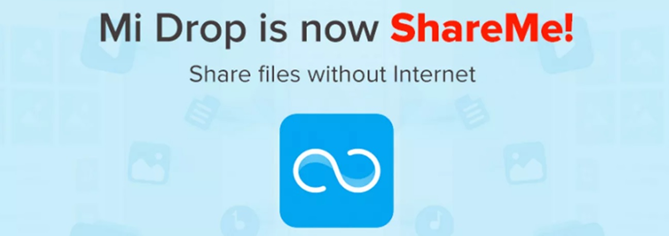
Чтобы выполнить передачу, ShareMe должна быть установлена на обоих смартфонах. Отличительная особенность приложение – отсутствие сжатия файлов при отправке. Если человек, посылая фотографию через мессенджер, сталкивается с тем, что снимок теряет в качестве, то через exMiDrop этого не произойдет.
Среди полезных функций есть возможность передачи файлов больших объемов. Причем данные можно добавить в архив или разбить на части. Но главное не это, а поддержка программы на всех устройствах под управлением операционной системы Андроид. Кроме того, приложение можно установить на компьютер, чтобы обмениваться информацией без проводного подключения.

ShareMe – не единственное приложение в своем роде. У него есть много конкурентов, включая SHAREit
Но важное преимущество программы от Xiaomi Inc. – полное отсутствие рекламы
Во время передачи файлов пользователи не будут отвлекаться на всплывающие баннеры.

































